任务栏显示小图标怎么设置 win10任务栏小图标设置方法
时间:2023-09-14 来源:互联网 浏览量:
任务栏显示小图标怎么设置,在Windows 10操作系统中,任务栏小图标的设置对于提高工作效率和个性化体验至关重要,通过设置任务栏小图标,我们可以快速访问常用的应用程序和功能,同时也能够根据个人喜好进行个性化定制。如何设置Win10任务栏小图标呢?下面将为大家介绍一种简单而有效的方法。通过这个方法,我们可以轻松地调整任务栏小图标,使其符合我们的使用习惯和审美要求。让我们一起来看看吧!
步骤如下:
1右键单击“任务栏”,点击“任务栏设置”。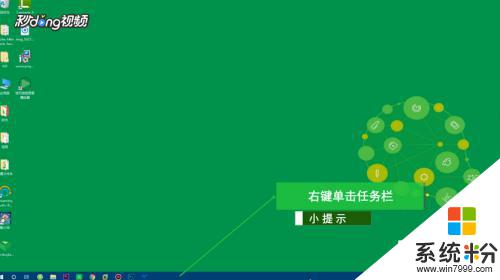 2将“使用小任务栏按钮”开关打开,即可成功设置任务栏小图标模式。
2将“使用小任务栏按钮”开关打开,即可成功设置任务栏小图标模式。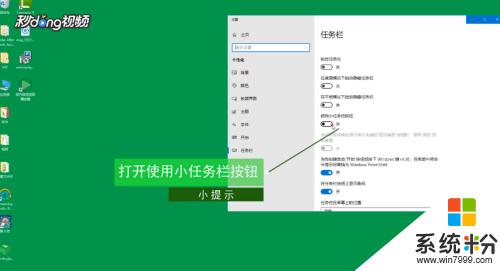 3向下拉动,点击“选择那些图标显示在任务栏上”。
3向下拉动,点击“选择那些图标显示在任务栏上”。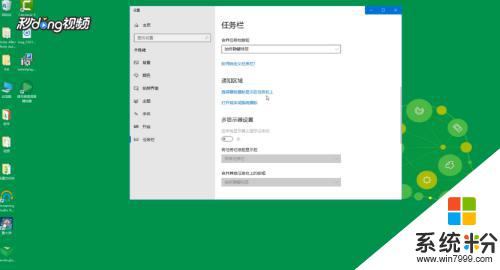 4确保“通知区域始终显示所有图标”处于关闭状态,打开相关应用的开关即可。
4确保“通知区域始终显示所有图标”处于关闭状态,打开相关应用的开关即可。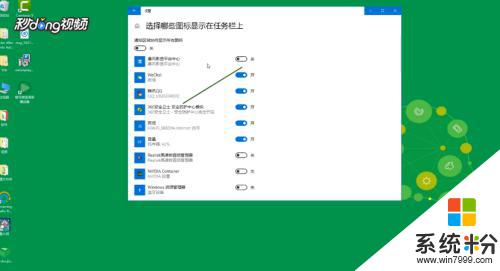
以上是如何设置任务栏显示小图标的全部内容,如果有任何不清楚的地方,请参考小编的步骤进行操作。希望这篇文章对大家有所帮助,谢谢!
我要分享:
相关教程
- ·如何设置Win10任务栏为小图标显示?Win10任务栏图标显示为小图标的方法
- ·如何调整Win10任务栏高度和Win10任务栏图标大小。 调整Win10任务栏高度和Win10任务栏图标大小的方法。
- ·Win10系统任务栏的图标居中的方法 Win10系统任务栏的图标如何设置才能居中
- ·Win10如何更改任务栏图标大小?win10任务栏图标变大的方法
- ·win10标题栏和任务栏颜色怎么设置【图文】
- ·Win10系统点击任务栏图标就能切换窗口如何设置 Win10系统点击任务栏图标就能切换窗口怎么设置
- ·桌面文件放在d盘 Win10系统电脑怎么将所有桌面文件都保存到D盘
- ·管理员账户怎么登陆 Win10系统如何登录管理员账户
- ·电脑盖上后黑屏不能唤醒怎么办 win10黑屏睡眠后无法唤醒怎么办
- ·电脑上如何查看显卡配置 win10怎么查看电脑显卡配置
win10系统教程推荐
- 1 电脑快捷搜索键是哪个 win10搜索功能的快捷键是什么
- 2 win10系统老是卡死 win10电脑突然卡死怎么办
- 3 w10怎么进入bios界面快捷键 开机按什么键可以进入win10的bios
- 4电脑桌面图标变大怎么恢复正常 WIN10桌面图标突然变大了怎么办
- 5电脑简繁体转换快捷键 Win10自带输入法简繁体切换快捷键修改方法
- 6电脑怎么修复dns Win10 DNS设置异常怎么修复
- 7windows10激活wifi Win10如何连接wifi上网
- 8windows10儿童模式 Win10电脑的儿童模式设置步骤
- 9电脑定时开关机在哪里取消 win10怎么取消定时关机
- 10可以放在电脑桌面的备忘录 win10如何在桌面上放置备忘录
win10系统热门教程
- 1 Win10系统office2013无法验证此产品的许可证的解决方法!
- 2 win10媒体播放器 Win10系统中Windows Media Player的常见问题解答
- 3 win10网络受限怎么办|win10网络不能正常使用的解决方法
- 4win10 cad2008激活 CAD2008激活错误如何在许可证过期之前解决
- 5win10系统预装应用怎么删除|win10预装应用删除方法
- 6Win10运行 sfc/scannow命令 找不到组件的解决方法!
- 7变态的人性化!日本Win10冬季豪华限定版发售,什么都是妹子!
- 8win10怎么查看电脑的显卡配置 win10如何查看显卡配置详细信息
- 9Win10打开QQ空间提示chrome_elf.dll丢失是怎么回事?
- 10Win10蓝牙怎么开启? Win10系统蓝牙打开和关闭的方法。
最新win10教程
- 1 桌面文件放在d盘 Win10系统电脑怎么将所有桌面文件都保存到D盘
- 2 管理员账户怎么登陆 Win10系统如何登录管理员账户
- 3 电脑盖上后黑屏不能唤醒怎么办 win10黑屏睡眠后无法唤醒怎么办
- 4电脑上如何查看显卡配置 win10怎么查看电脑显卡配置
- 5电脑的网络在哪里打开 Win10网络发现设置在哪里
- 6怎么卸载电脑上的五笔输入法 Win10怎么关闭五笔输入法
- 7苹果笔记本做了win10系统,怎样恢复原系统 苹果电脑装了windows系统怎么办
- 8电脑快捷搜索键是哪个 win10搜索功能的快捷键是什么
- 9win10 锁屏 壁纸 win10锁屏壁纸设置技巧
- 10win10系统老是卡死 win10电脑突然卡死怎么办
